AI设计非常漂亮的线元素桌面背景
发布时间:2016-04-27 10:55:40 作者:Alucardjzp  我要评论
我要评论
这篇教程是向脚本之家的朋友分享AI设计非常漂亮的线元素桌面背景方法,教程设计出来的背景非常漂亮,方法不是很难,推荐过来,一起来看看吧
今天小编为大家分享使用Illustrator设计非常漂亮的线元素桌面背景方法,教程真的很不错,制作出来的效果非常漂亮,推荐过来,一起来看看吧!
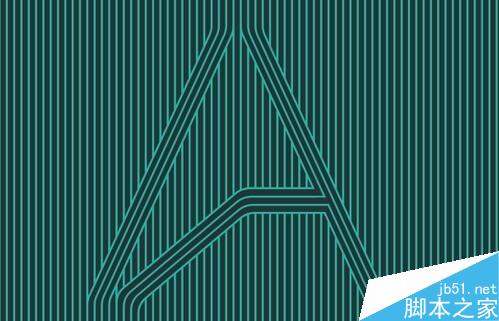
步骤
打开Illustrator和创建一个新文档,用线段工具创建2线像。(如图)
矩形尺寸以大家设计为准。(建议1440x900分辨率以上)
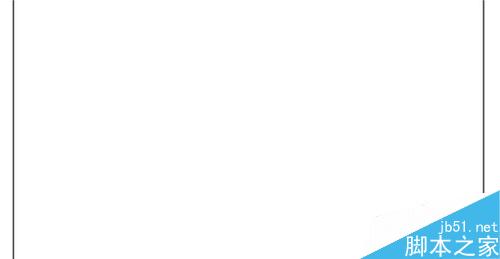
选择混合工具,并通过点击这两个领域创建一个混合的对象。
双击混合工具图标,打开混合选项对话框。
改变间距为指定的距离30像素。(如图)
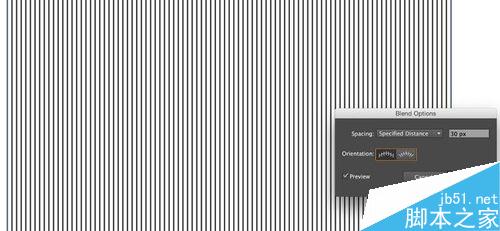
用钢笔工具创建要从线弹出的形状。(如图)
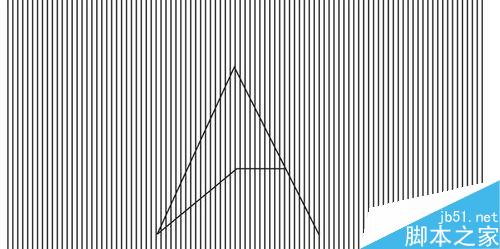
创建形状后,复制它4倍,使符号传播给更多的线路,像外中风。你也必须创建一个形状与背景的颜色,隐藏去符号下的线条。(如图)
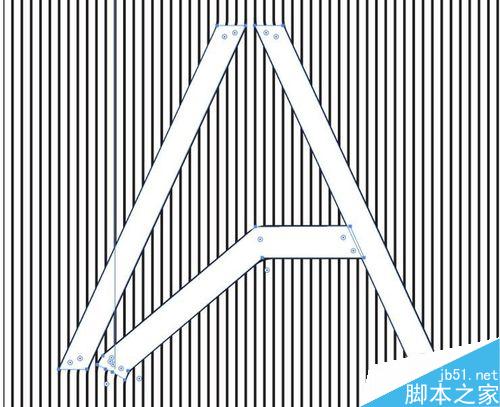
随着钢笔工具和直接选择工具一定要与那些他们应该偏离连接新线路。
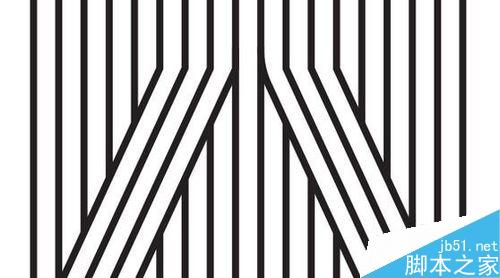
选择线路连接点,改变角落选项。
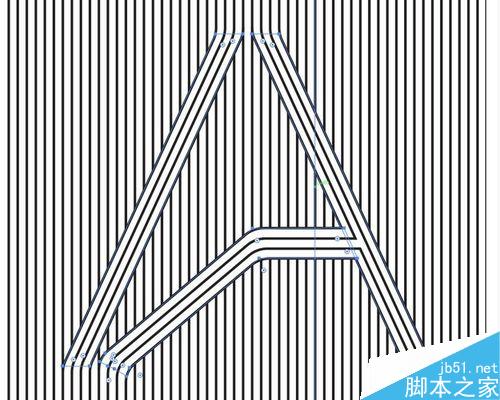
改变颜色。
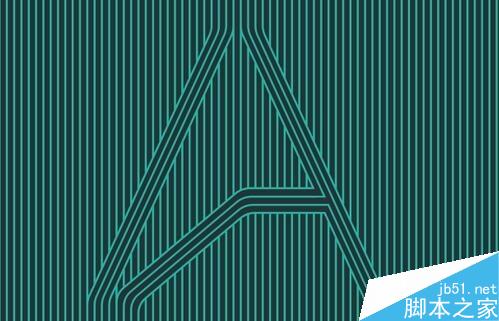
以上就是AI设计非常漂亮的线元素桌面背景方法介绍,操作很简单的,大家学会了吗?希望这篇文章能对大家有所帮助!
相关文章
- ai怎么制作3d立体数字?ai中可以制作立体字,如果是两位数字该怎么制作立体字效果呢?想,下面我们就来看看ai制作立体字的教程,需要的朋友可以参考下2016-05-04
- Ai怎么画雷达?想画一个小雷达,该怎么办呢?ai中绘制雷达很方便,今天我们就来看看ai绘制雷达图标的详细教程,图文很详细,需要的朋友可以参考下2016-05-03
- 这篇教程是向脚本之家的朋友分享Ai绘制立体的六边形徽章图标方法,教程绘制出来的图标非常漂亮,推荐到脚本之家,喜欢的朋友快快来学习吧2016-05-03
- AI混合工具如何使用?对于刚入门的朋友可能并不是很清楚,所以下面小编就为大家详细介绍一下,不会的朋友可以参考一下,希望能对大家有所帮助2016-04-30
- 今天小编为大家带来了Ai简单绘制开关按钮图标教程,简单实用,感兴趣的朋友快到下文了解一下吧2016-04-28
- 这篇教程是向脚本之家的朋友分享AI使用羊角螺线画平滑圆角方法,教程制作出来的效果非常漂亮,难度不是很大,一起来看看吧2016-04-28
- 这篇教程是向脚本之家分享AI绘制矢量老人头像思路,教程真的很不错,很值得大家学习,推荐到脚本之家,来看看吧2016-04-28
- 这篇教程是向脚本之家的朋友分享Ai绘制一个上传的APP图标方法,教程绘制出来的图标非常漂亮,难度不是很大,值得大家学习,一起来看看吧2016-04-27
- AI怎么绘制一个小小的四叶风扇的图标?想绘制一个手机的图标,就是小小的四个叶子的风扇图标,该怎绘制呢?下面我们来看看风扇图标的详细教程,需要的朋友可以参考下2016-04-26
ai隔离选中对象工具怎么用?ai中隔离选中的对象命令的使用教程
ai隔离选中对象工具怎么用?ai中我们经常需要选择对象,这时候就会使用隔离选中命令,今天我们就来看看ai中隔离选中的对象命令的使用教程,需要的朋友可以参考下2016-04-22


最新评论